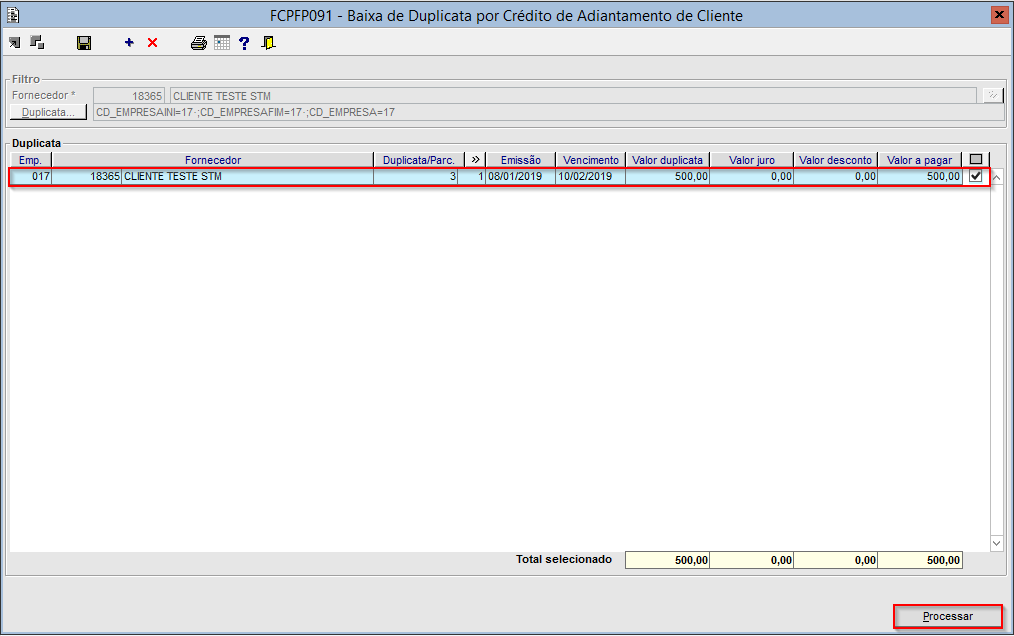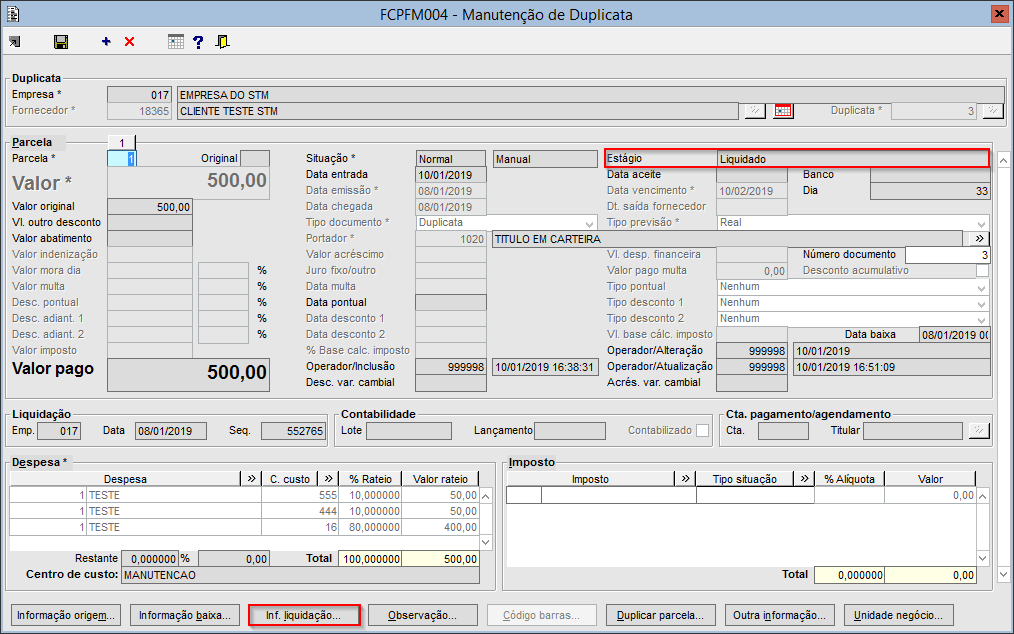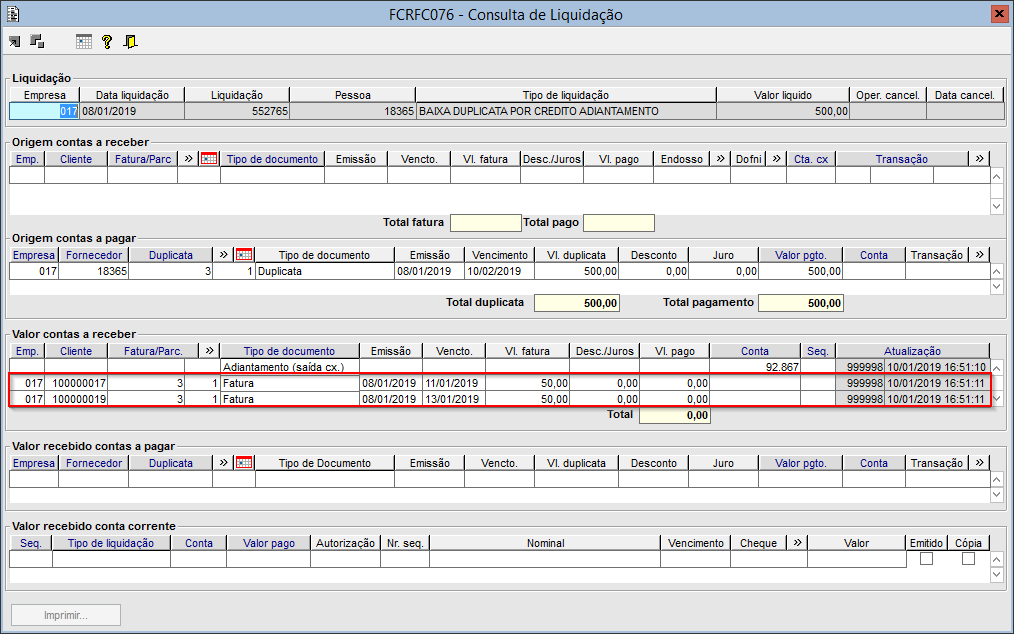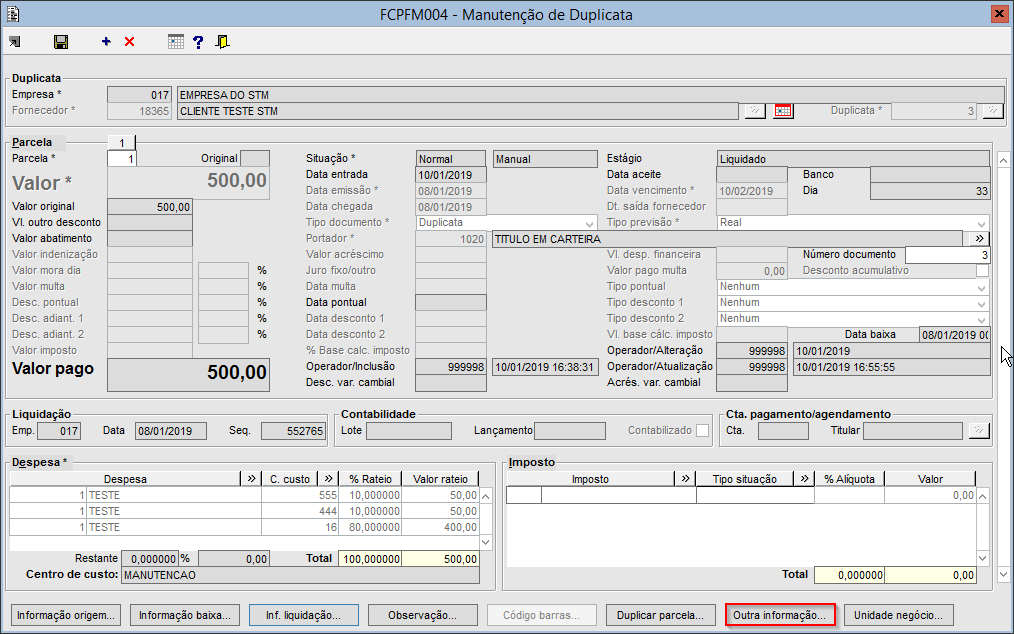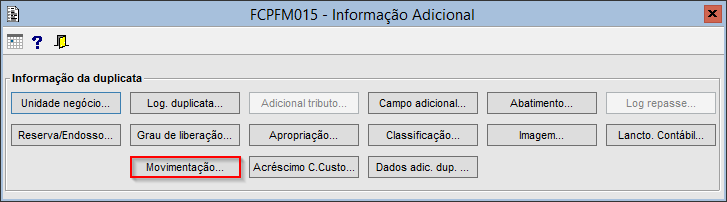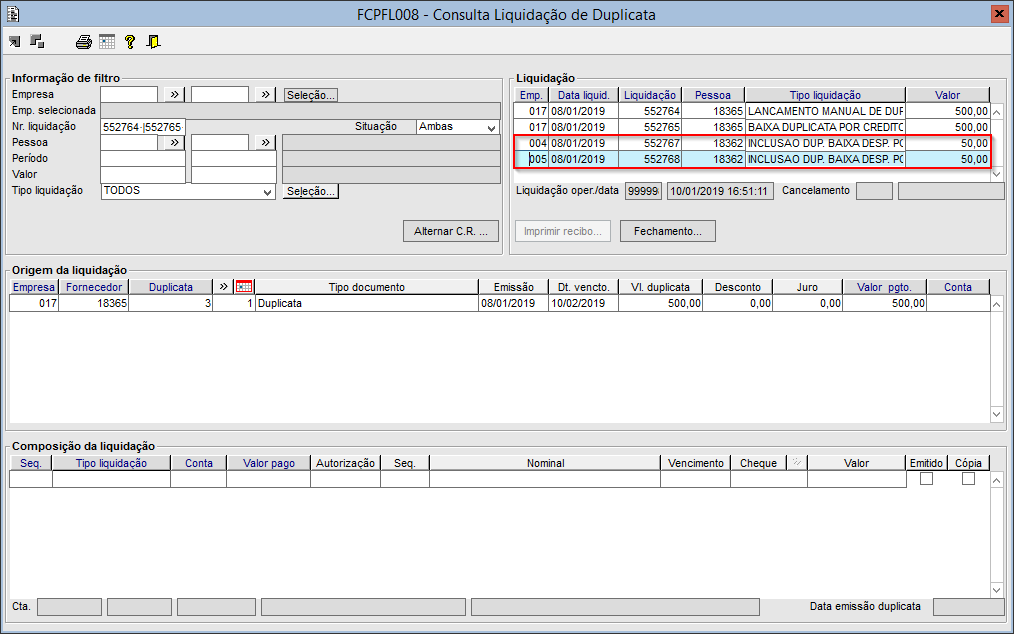Imagem 1 - Na imagem acima temos um exemplo de uma duplicata cadastracadastrada, com rateio de despesas entre 3 empresas (Empresa 17 dona da duplicata, empresa 4 e 5). 
Imagem 2 - Na "Conferência de Duplicata" selecionamos a duplicata e clicamos no botão "Liberar" para realizar a liberação para pagamento. 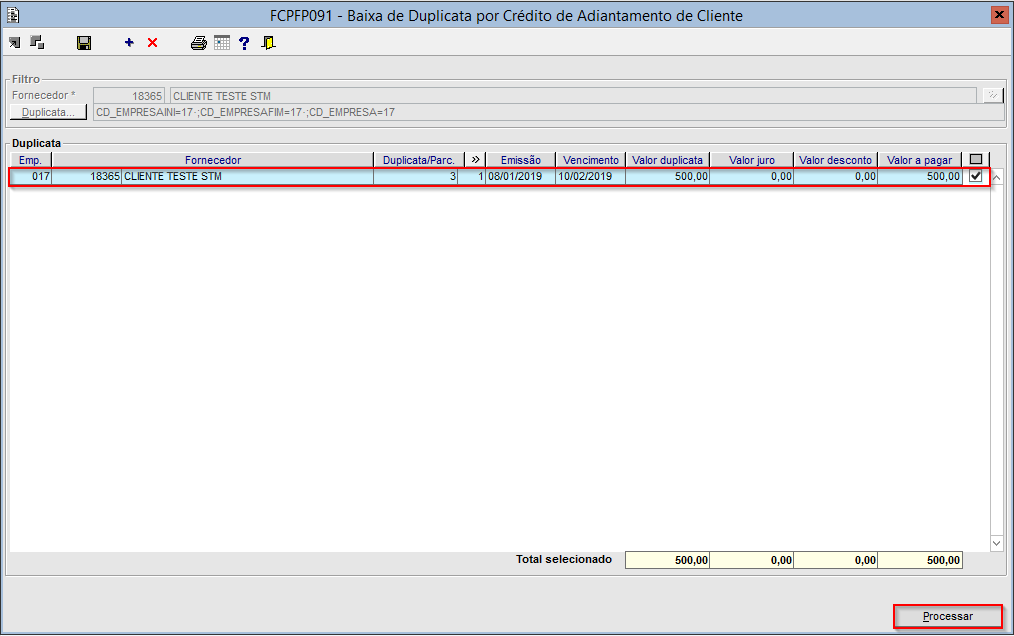
Imagem 3 - Na "Baixa de Duplicata por Crédito de Adiantamento de Cliente" filtramos a duplicata, depois clicamos no botão "Processar" para realizar o processo de baixa e o processo de rateio das despesas. 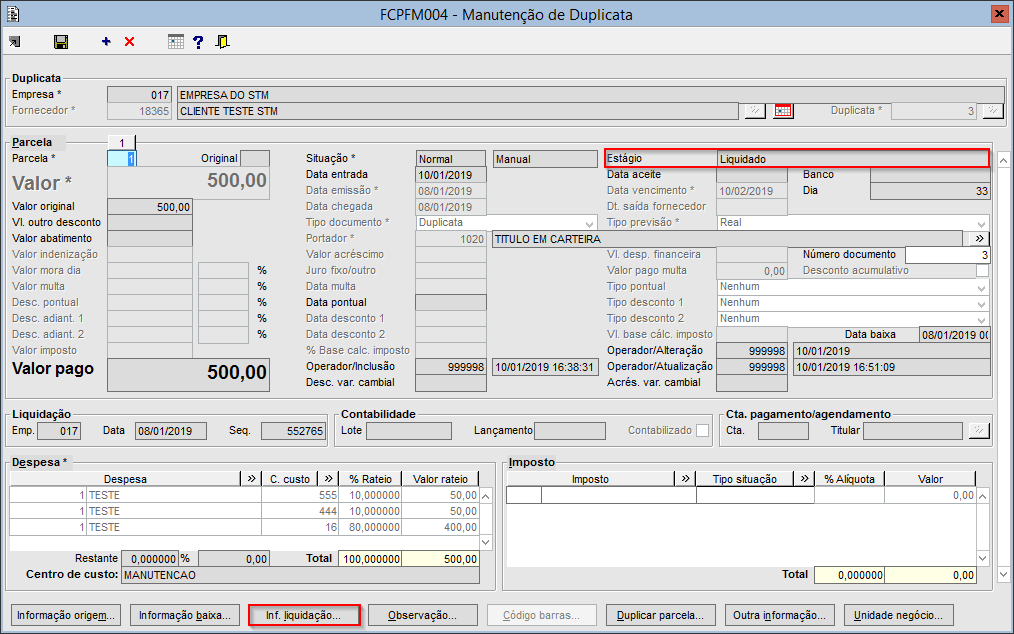
Imagem 4 - Ao buscar a duplicata liquidada, podemos buscar as informações de liquidação clicando no botão "Inf. liquidação...". 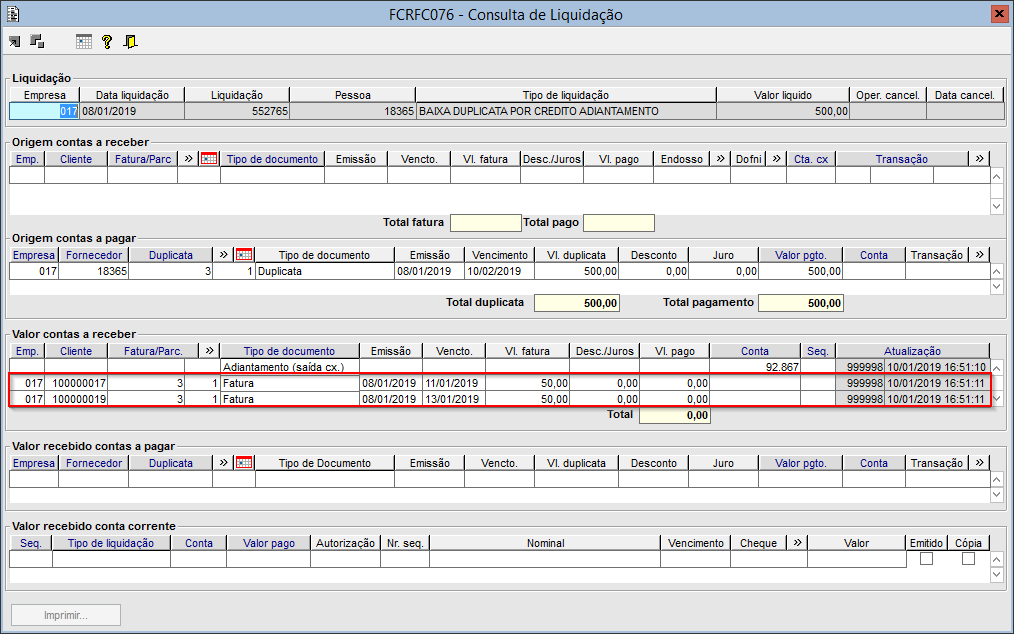
Imagem 5 - A "Consulta de Liquidação" é mostrada com as informações da duplicata, no quadro "Valor contas a receber" temos as faturas geradas para as outras empresas devido ao rateio de despesa. Conforme a imagem em destaque. 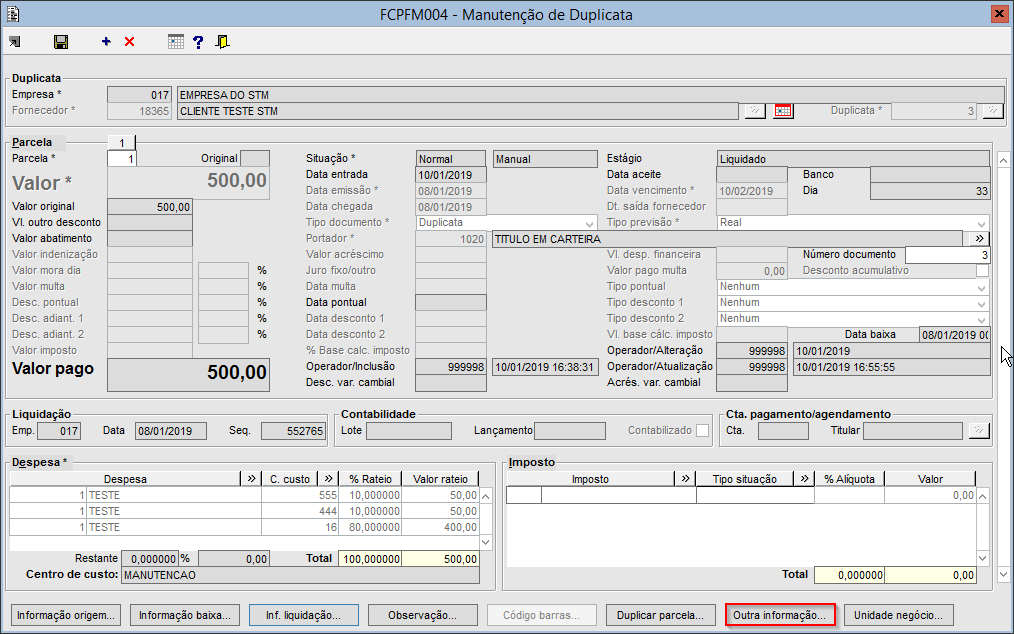
Imagem 6 - Na "Manutenção de Duplicata" também é possível consulta a movimentação que a duplicata teve ao longo do processo de baixa e de rateio, ao clicar no botão "Outra informação...". 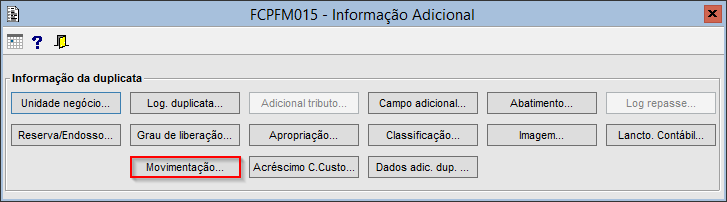
Imagem 7 - A "Informação Adicional" é chamada, e dentre as opções disponíveis temos o botão "Movimentação...". 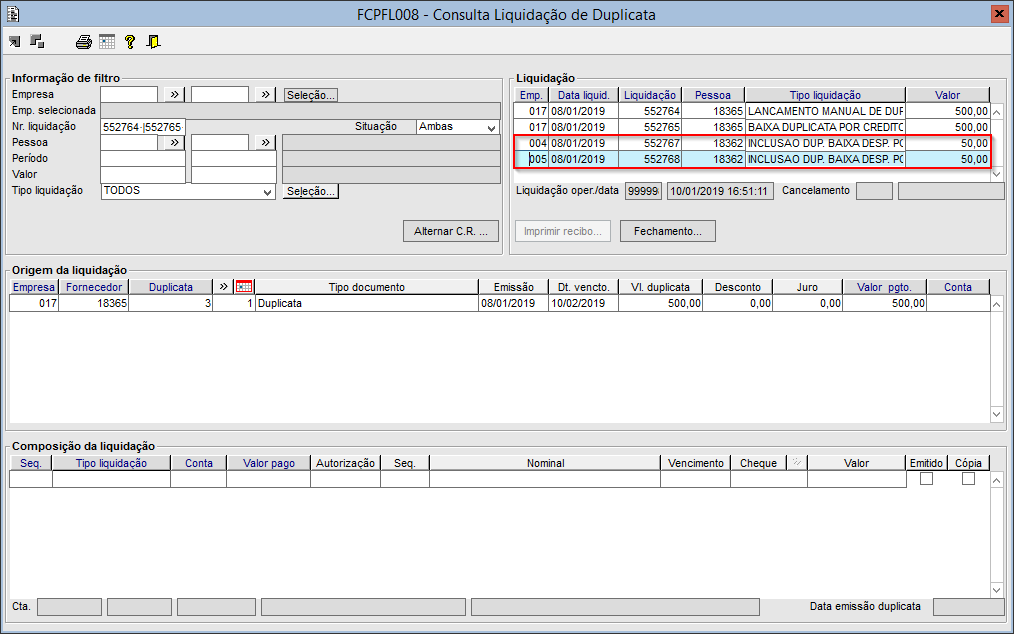
Imagem 8 - Na "Consulta Liquidação de Duplicata" temos o quadro Liquidação onde é mostrado o lançamento e a baixa da duplicata e as faturas relacionadas ao rateio. Na imagem acima a duplicata teve duas faturas geradas por rateio de despesa para as empresas 4 e 5 respectivamente. |